Skapa användare och behörigheter
Hur du lägger upp nya användare samt tilldelar dem behörigheter i Varbi
Grundläggande om användarhantering
Användare och behörigheter i Varbi hanteras på skolnivå. Nya användare skapas av skolornas Begränsad administratör light-användare (tidigare Superanvändare-light). Begränsad admin light-behörighet innehas av de flesta anställda inom HR på skolorna, behörigheten ger tillgång till knappen Admin och dess undermeny Användare. Behörighet för nya Begränsad admin light-användare kan beställas från rekryteringssystem@kth.se av användare som redan innehar behörigheten.
Dela ut behörigheter om du inte har behörigheten Begränsad administratör light
Alla användare som har redigeringsbehörighet till ett ärende kan dela ut behörighet som endast gäller det ärendet. Detta görs på steg 1, knappen Lägg till behörighet. Endast användare som redan finns upplagda i Varbi av en användare med Begränsad admin light-behörighet på HR på skolan kan ges behörighet denna väg.
Skapa ny användare
Kräver Begränsad admin light-behörighet. Välj Admin --> Användare. Tryck på Skapa ny användare.
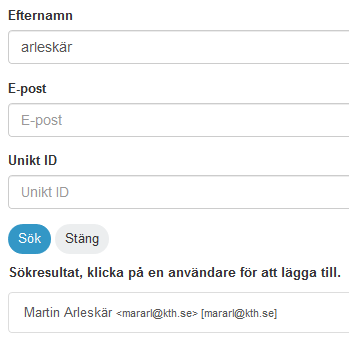
Användare som har @kth.se-email
Alla användare på KTH som har en @kth.se-email loggar in via Single Sign On (SSO). Det innebär att de går till kth.se, loggar in med sitt KTH-lösenord och kan därefter gå in i KTH:s olika system via toppmenyn Tjänster.
För att det ska fungera måste användaren läggas till via knappen Sök i katalogtjänst. Sök upp personen med hjälp av e-postadress eller namn. Det är alltid den korta e-posten (användarID@kth.se) som ska användas. Klicka på personens rad under sökfönstret, lägg till telefonnummer manuellt och tryck Spara. Kom ihåg att i fältet Unikt ID alltid ska innehålla samma e-postadress som i fältet E-post.
Det är viktigt att värdet i Unikt ID endast finns på en användare i systemet. Om personen t.ex. har en gammal inaktiverad användare med samma unikt ID kommer SSO-inloggningen inte att fungera. Du behöver då aktivera den gamla användaren, ta bort unikt ID och därefter inaktivera den igen.
Extern användare
Skriv manuellt in uppgifterna till den externa användaren. Tryck spara. Tryck på knappen Skicka inloggningsuppgifter extern för att skicka inloggningslänk och möjlighet att välja nytt lösenord för den nya användaren.
Lägg till behörigheter
Användaren du skapat kan nu logga in i Varbi, men saknar helt behörigheter till några ärenden. Tryck Lägg till behörighet. Välj först vilken behörighet användaren ska ha.
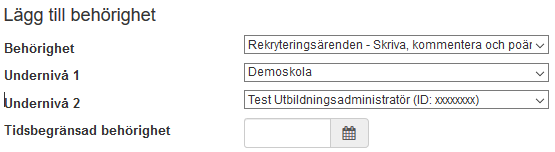
Behörigheten kan gälla för en hel avdelning eller för ett enskilt ärende. Vid Undernivå 1, välj skola. På undernivå 2 kan du välja ett enskilt ärende, eller en underavdelning om skolan lagt upp dessa i Varbi.
Du kan välja att tidsbegränsa behörigheten till att upphöra efter ett visst datum. Exempelvis om någon har en visstidsanställning och har ett fast slutdatum.
Inaktivera användare
Antalet användare i Varbi är begränsat. Användare som inte ska användas framöver ska därför inaktiveras med hjälp av knappen Inaktivera användare. En användare ska aldrig tas bort från Varbi. Om du behöver hjälp med att inaktivera en användare, maila till rekryteringssystem@kth.se
